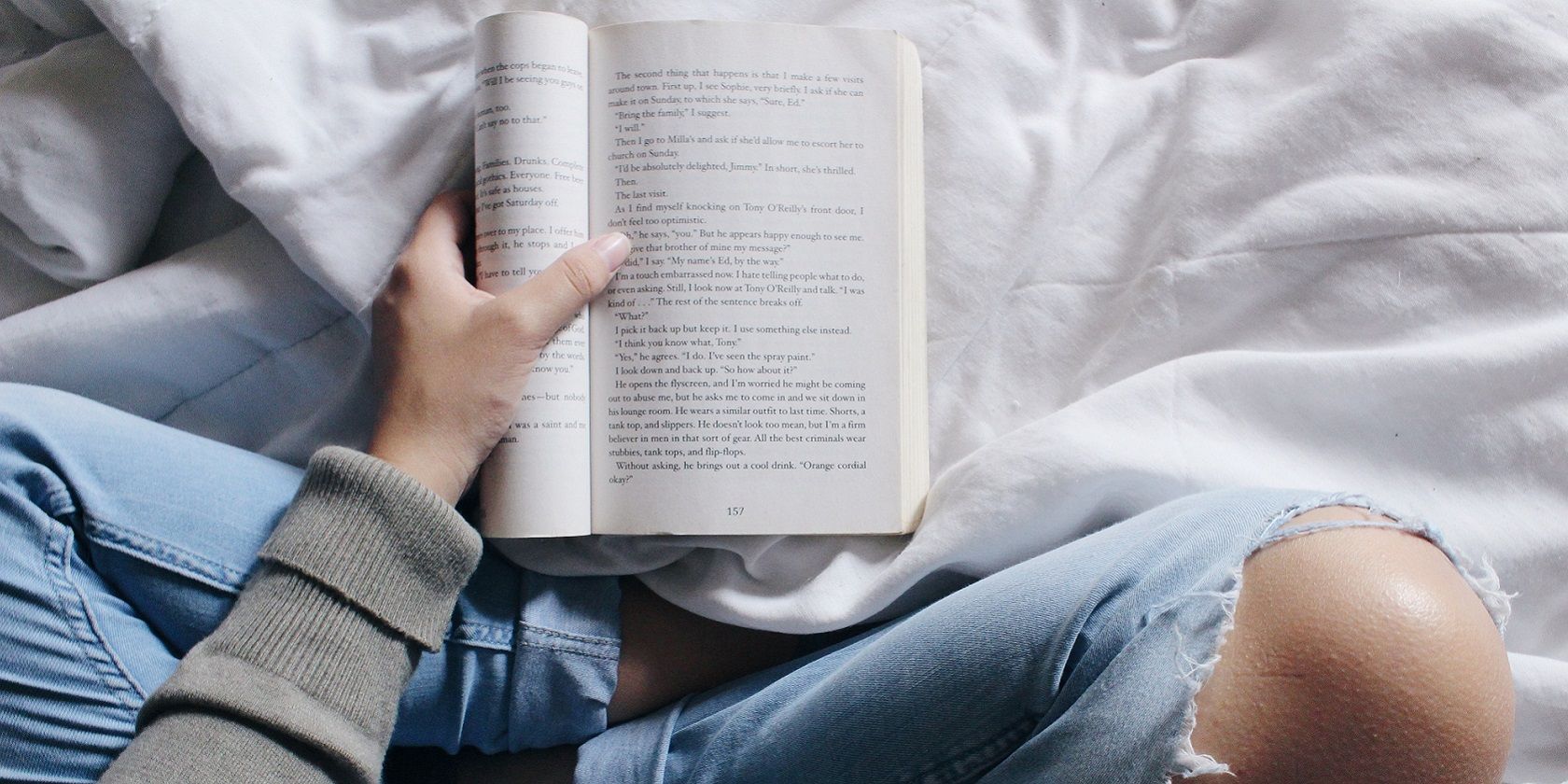کروم و فایرفاکس هر دو دارای حالت خواننده هستند تا به شلوغ کردن صفحات کمک کنند. در اینجا نحوه استفاده از این ویژگی در هر دو مرورگر آورده شده است.
برخی از وب سایت ها مملو از تبلیغات، گرافیک، ویدئو، بنر و سایر موارد اضافی هستند. ما فقط می توانیم آرزو کنیم که برخی از طراحان وب سایت تلاش بیشتری برای شلوغ کردن صفحات سایت خود انجام دهند. خوشبختانه، به دلیل ویژگیهای حالت خواننده در مرورگرها، مجبور نیستیم به طراحان وب برای از بین بردن شلوغی صفحه وب اعتماد کنیم.
حالت Reader یکی از ویژگیهایی است که برخی مرورگرها از آن استفاده میکنند که صفحات باز را با حذف تبلیغات، پانلهای ناوبری، ویدیوها و دکمههای آنها ساده میکند. این ویژگی خوانایی محتوای ضروری صفحات را افزایش می دهد. به این ترتیب می توانید حالت خواننده را در گوگل کروم و فایرفاکس فعال کنید.
نحوه فعال کردن حالت Reader در گوگل کروم
برخلاف نمای خواننده Edge، حالت خواننده Google Chrome هنوز یک ویژگی آزمایشی است. بنابراین، برای استفاده از آن، باید آن ویژگی آزمایشی را از برگه آزمایشهای Chrome فعال کنید. شما می توانید حالت خواننده را در مرورگر پرچمدار گوگل به این صورت فعال کنید:
- در نوار URL گوگل کلیک کنید، chrome://flags/ را وارد کنید و Enter را فشار دهید.
- گزینه Enable Reader Mode را در کادر جستجو در برگه Experiments وارد کنید.
- در منوی کشویی فعال کردن حالت خواننده را انتخاب کنید.
- برای راه اندازی مجدد Google Chrome، راه اندازی مجدد را فشار دهید.
- صفحه وبی را که می خواهید در حالت خواننده مشاهده کنید باز کنید.
- روی دکمه Enter mode reader در سمت راست نوار URL Chrome کلیک کنید.
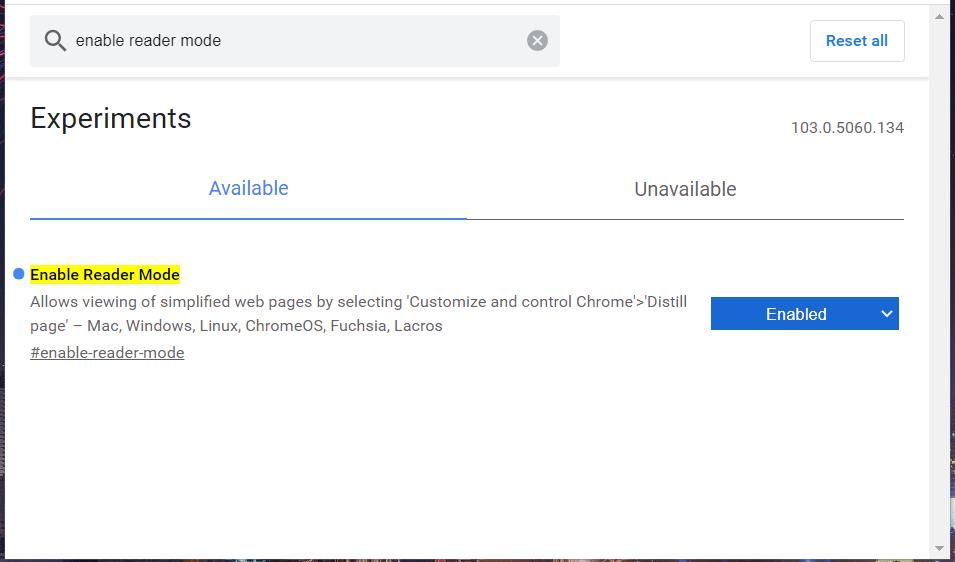
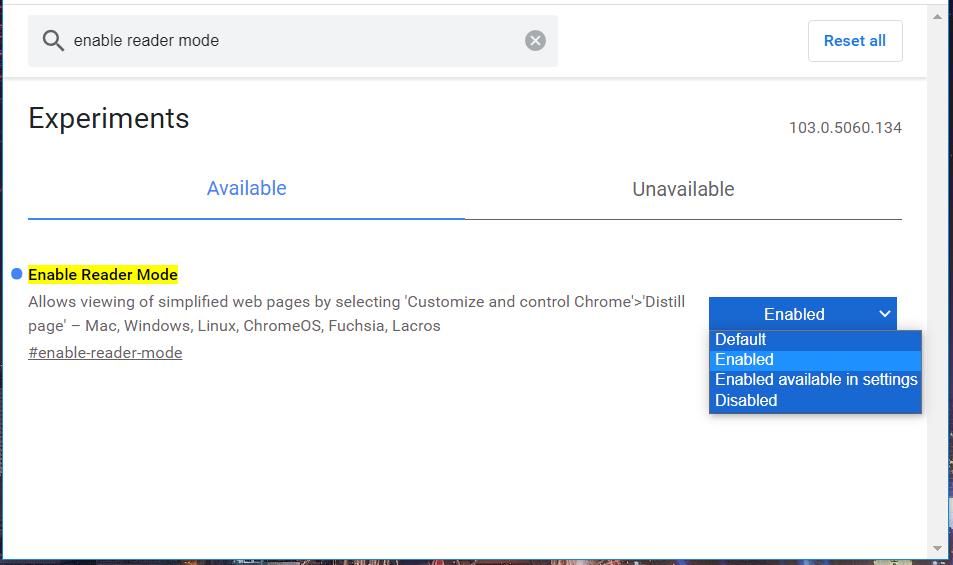
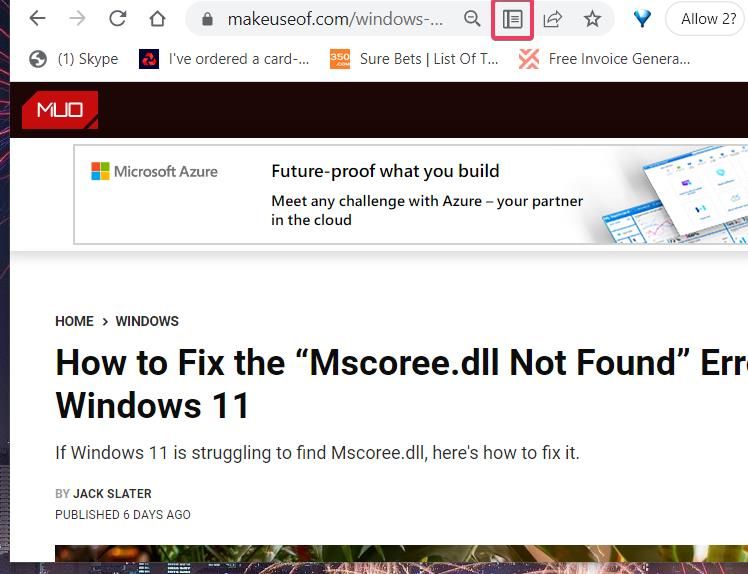
اکنون صفحه وب را در نمای خواندنی جدید خواهید دید. تبلیغات، بنرها، نوارهای جانبی ناوبری، ویدیوها و هر چیز دیگری که قبلاً صفحه داشت از بین رفته است. تنها چیزی که باقی می ماند محتوای اصلی صفحه است.
ممکن است متوجه یک دکمه A در بالای صفحه شوید. روی دکمه A کلیک کنید تا کادر ظاهر سفارشی که مستقیماً در زیر نشان داده شده است ظاهر شود. این کادر شامل چند تنظیمات نمایش صفحه تنظیمات است.
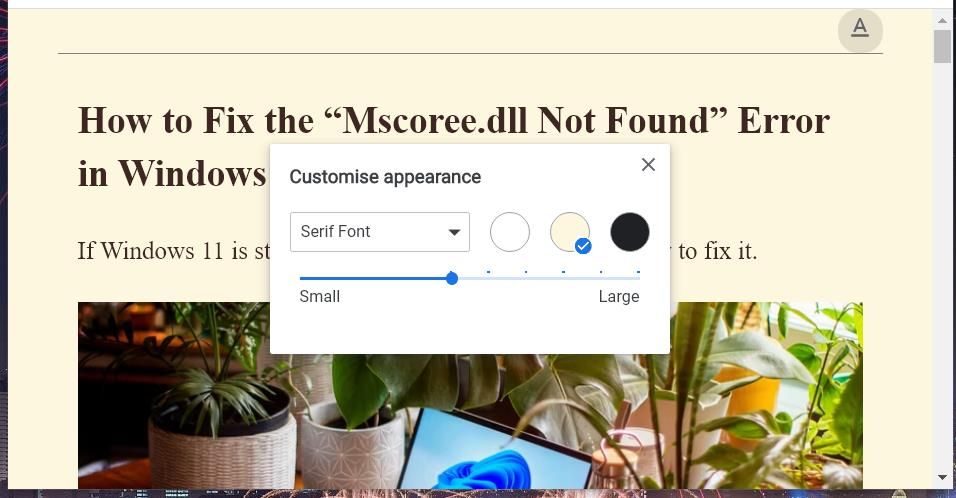
به عنوان مثال، می توانید اندازه متن را در صفحه کم یا زیاد کنید. برای انجام این کار، بسته به اولویت، نوار لغزنده را در کادر به سمت راست یا چپ بکشید. کشیدن نوار لغزنده به سمت راست، متن صفحه را گسترش می دهد.
کاربرانی که حالتهای تاریک خود را دوست دارند، از گزینههای رنگ موجود در کادر ظاهر سفارشی قدردانی خواهند کرد. با کلیک بر روی دایره سیاه یک پس زمینه تیره روی صفحه اعمال می شود. یا می توانید یک رنگ کرم روشن برای پس زمینه صفحه انتخاب کنید.
نحوه فعال کردن حالت Reader در فایرفاکس
حالت خواننده فایرفاکس یک ویژگی استاندارد در مرورگر است که به طور پیش فرض فعال است. بنابراین، برای فعال کردن آن نیازی نیست در تب ویژگیهای پیشرفته یا تنظیمات بچرخید. تنها کاری که باید انجام دهید این است که یک صفحه وب را باز کنید و روی دکمه Toggle reader view در سمت راست نوار آدرس فایرفاکس کلیک کنید. یا می توانید F9 را فشار دهید تا فعال شود.
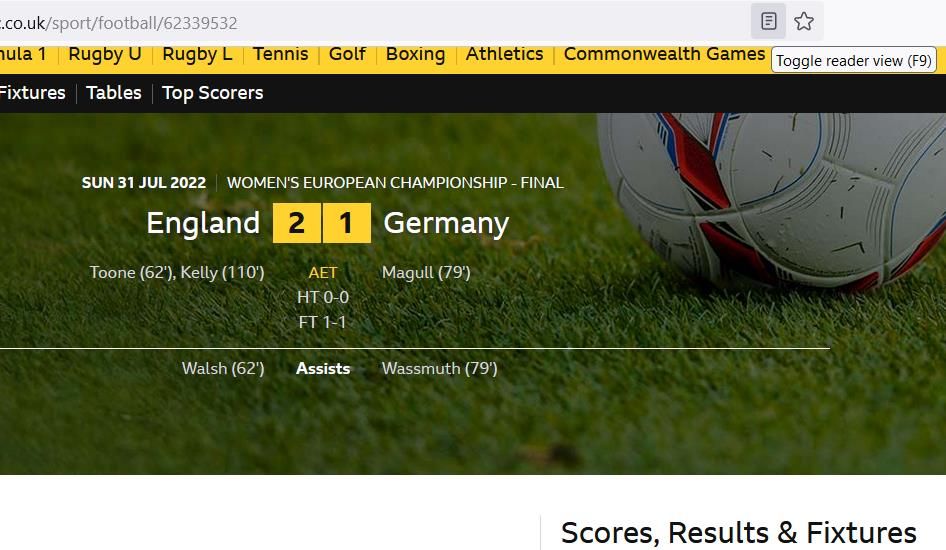
فعال کردن نمای خواننده در فایرفاکس، درهمکاری را از یک صفحه باز، مانند کروم، پاک میکند. محتوای واقعی صفحه به همراه تصاویر آن برای شما باقی خواهد ماند. تقریباً تمام بخش های ناوبری برای وب سایت آن ناپدید می شوند.
نمای خواننده فایرفاکس چند گزینه بیشتر از حالت معادل Google Chrome دارد. روی Type controls در کادر سمت چپ صفحه کلیک کنید تا تنظیمات نشان داده شده مستقیماً در زیر نمایش داده شود. در آنجا می توانید یک قلم جایگزین Serif را انتخاب کنید، اندازه متن را تغییر دهید، عرض محتوا را تنظیم کنید و ارتفاع خط را تغییر دهید. همچنین می توانید گزینه های رنگ پس زمینه تیره و قهوه ای را برای صفحات انتخاب کنید.
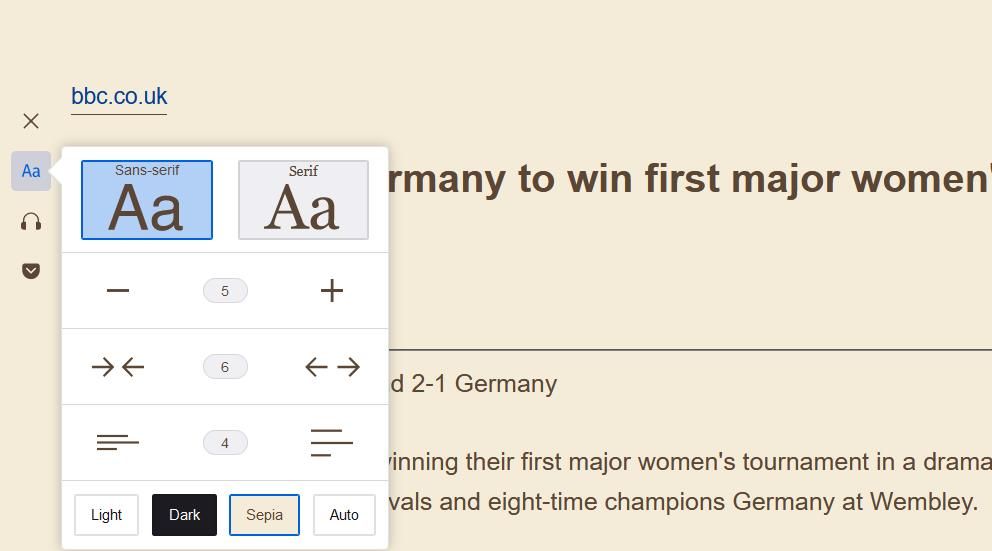
نمای خواننده در فایرفاکس نیز دارای قابلیت روایت صوتی برای صفحات است که مانند گزینه Read Aloud در Word است. روی Listen در زیر دکمه Type controls کلیک کنید تا کنترلهای پخش ظاهر شوند. با فشار دادن دکمه شروع (پخش) یک روایت صوتی آغاز می شود که صفحه را با صدای بلند می خواند. با کشیدن نوار لغزنده روی نوار می توانید سرعت روایت را تغییر دهید.
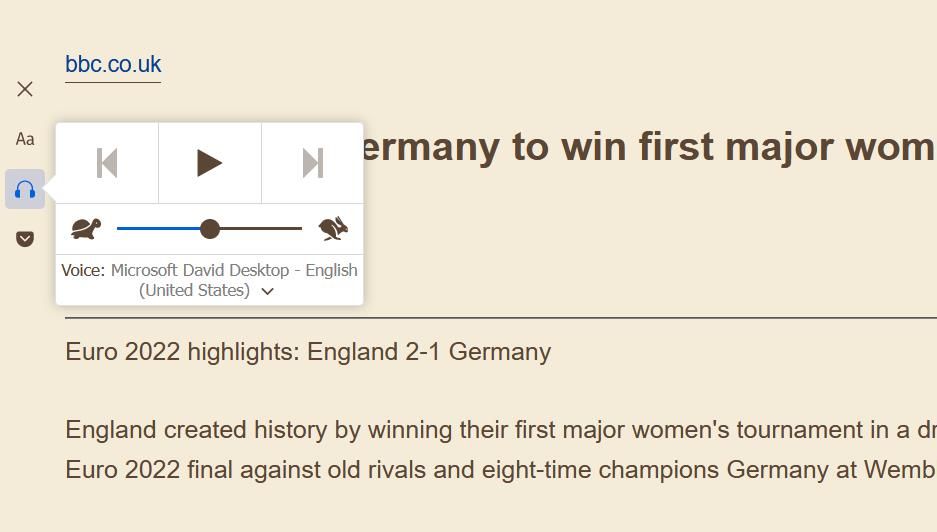
صفحات وب را با حالت های Google Chrome و Firefox Reader ساده کنید
حالتهای خواننده در گوگل کروم و فایرفاکس افزودههای بسیار خوبی به آن مرورگرها هستند. این ویژگی نه تنها تبلیغات و ویدیوها را از صفحات حذف می کند، بلکه تنظیمات اضافی برای پیکربندی نوع و رنگ پس زمینه آنها نیز فراهم می کند. حذف آشفتگی های غیر ضروری از صفحات دارای حالت های خواننده آن مرورگرها قبل از چاپ نیز باعث صرفه جویی در جوهر شما می شود.